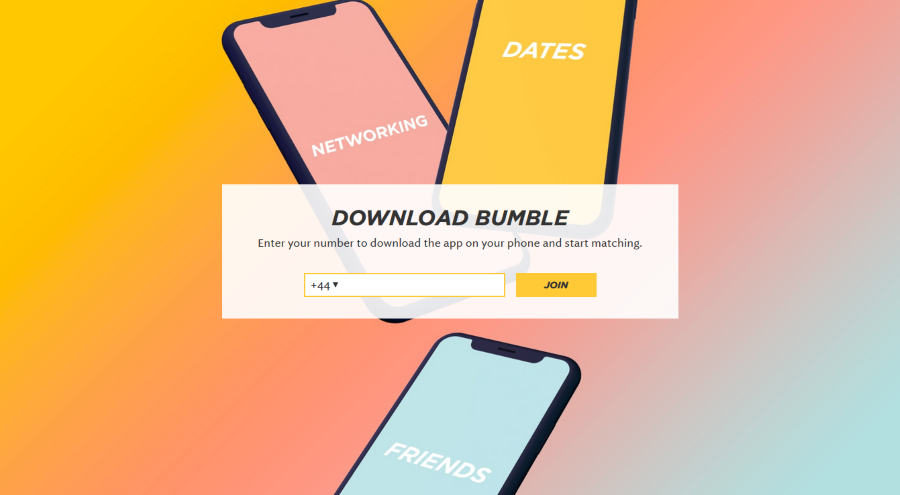Некоторые люди предпочитают выполнять свою работу с помощью G Suite из-за его облачного подхода. А когда речь идет о продуктивности и совместной работе, ничто не сравнится с Google Sheets.
Содержание
Когда вы создаете файл Google Sheets, Google Drive сохраняет его, даже если вы сначала не сохранили или не присвоили ему имя. Поэтому, когда вы возвращаетесь на Диск, вы можете увидеть множество файлов Google Sheets, которые вам больше не нужны.
Но есть ли способ удалить их? Ответ — да, и вы можете сделать это двумя разными способами. В этой статье мы объясним все, что вам нужно знать.
Удаление файлов Google Sheets из Google Sheets
Знали ли вы, что можно удалить один файл, который вам больше не нужен, прямо из Google Sheets? Вам не нужно начинать работу с Google Диска, если вы этого не хотите.
Эта возможность не всегда была доступна, но компания Google внесла значительные изменения в G Suite, чтобы сделать ее более удобной для пользователей.
Итак, как это работает? Если вы работаете над файлом Google Sheets и понимаете, что он вам не нужен или что вы создали его по ошибке, выполните следующие действия для его удаления:
- Перейдите на панель инструментов Google Sheets и выберите «Файл».
- В выпадающем меню выберите «Переместить в корзину».
- Выберите «Перейти на главный экран Sheets».
Вот и все — файл попал в папку «Корзина» на Диске. Помните, что после этого появится всплывающее окно, объясняющее, что пока вы окончательно не удалите файл в папке «Корзина», все ваши коллеги смогут получить к нему доступ и сделать его копии.
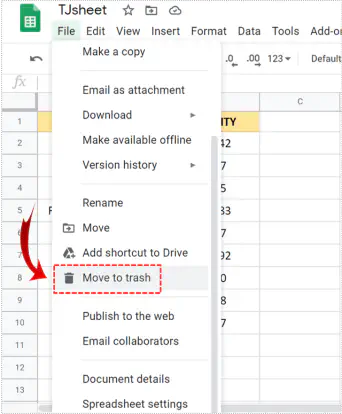
Удаление файлов Google Sheets с диска
В зависимости от того, насколько вы организованы, ваши папки Google Drive будут либо легкими для навигации, либо невероятно трудными для поиска файла.
Часто возникает необходимость очистить облачное хранилище и избавиться от файлов, которые вам больше не нужны. К ним могут относиться и некоторые файлы Google Sheets или Docs. Удалить файлы Sheets с Google Диска очень просто. Вот как это делается:
- Войдите в свой аккаунт Google Drive на компьютере или откройте приложение Google Drive на телефоне.
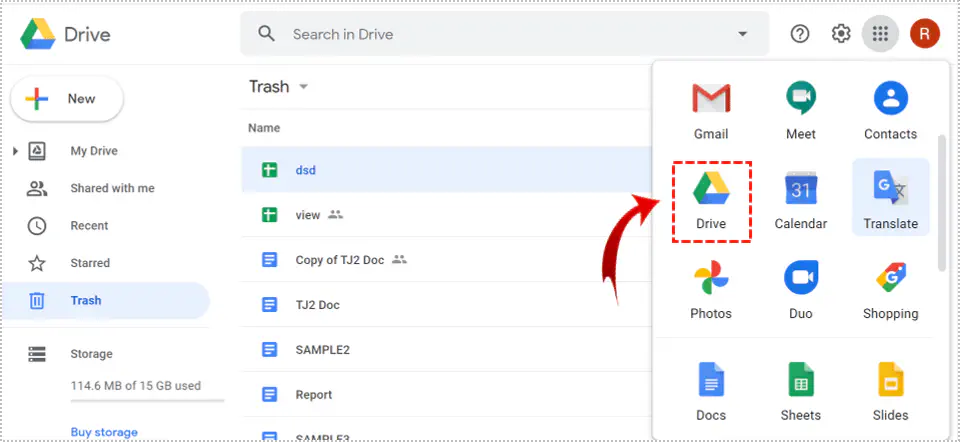
- Когда вы найдете файл, который хотите удалить, выделите его и нажмите на значок «Удалить».
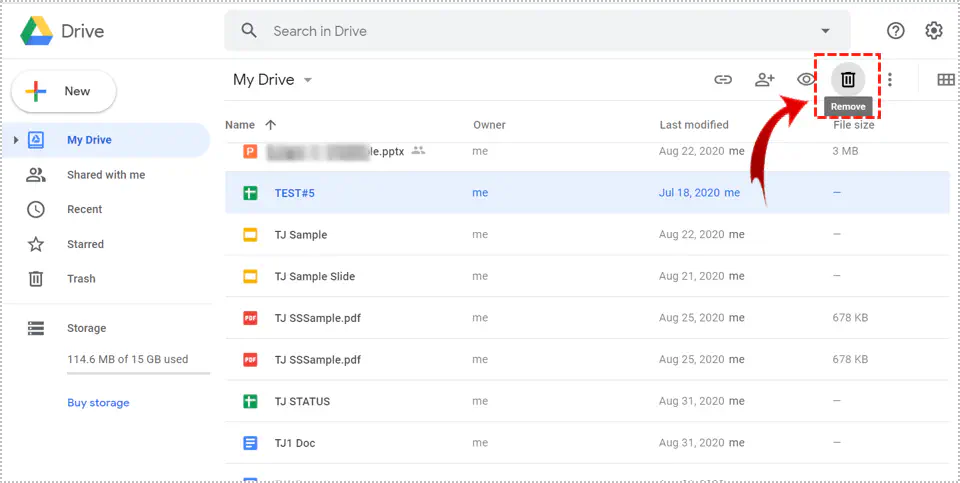
- На телефоне выберите три вертикальные точки. Нажмите на «Удалить».
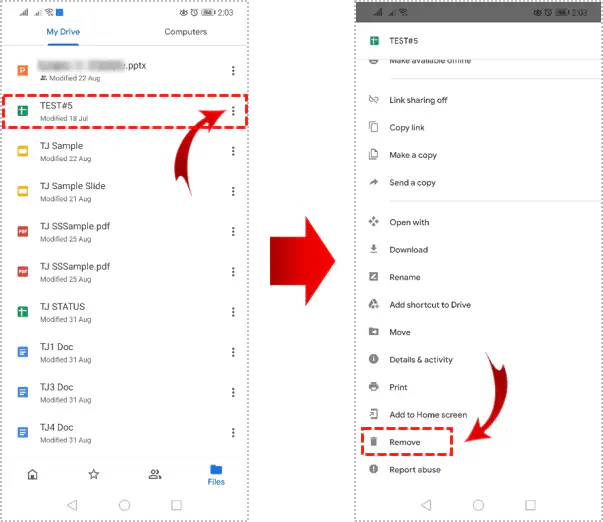
Потом вы можете повторить этот процесс столько раз, сколько вам нужно. Или вы можете выбрать сразу несколько файлов, нажать на них правой кнопкой мыши и выбрать «Удалить».
Эти файлы будут удалены из ваших папок, но они все еще будут лежать в папке «Корзина». И если это совместный файл, удаление его из папки не повлияет на других, только на вас.

Как восстановить удаленный файл?
Пока ваш файл Google Sheets находится в папке «Корзина» на Диске, вы можете восстановить его в любое время. Все, что вам нужно сделать, это найти файл в «Корзине», щелкнуть правой кнопкой мыши и выбрать «Восстановить». Файл автоматически вернется в исходную папку, и вы сможете продолжить работу над ним.
Постоянное удаление файлов Google Sheets с Диска
По сути, любой файл, который вы удаляете с Google Диска, просто меняет свое местоположение. Нажатие на опцию «Удалить» не изменит статус хранения в Google Диске. Для этого необходимо очистить папку «Корзина».
- Откройте папку «Корзина» в Google Диске.
- В верхней части экрана нажмите на маленький треугольник, который отобразит выпадающее меню.
- Выберите опцию «Очистить корзину».
Ваши файлы Google Sheets теперь полностью удалены. Если вы не уверены, что хотите принять такое решение, вы можете удалить определенные файлы из корзины навсегда. Вот как это сделать:
Откройте папку «Корзина» в Google Диске.
Правой кнопкой мыши щелкните файл(ы), который вы хотите удалить.
Выберите «Удалить навсегда».
Важное замечание : Если вы не являетесь владельцем файла, очистка корзины не удалит файлы для всех остальных, только для вас. Однако если вы являетесь владельцем файла, он будет удален.
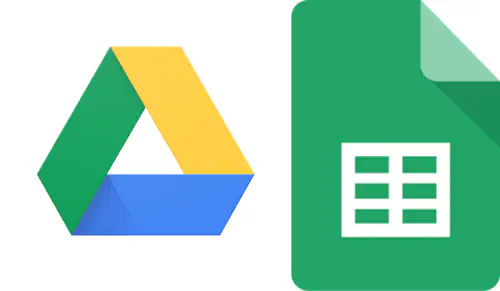
Сохранение файлов Google Sheets, которые вам нужны
Когда вы забываете сохранить и сохранить важный файл, а затем теряете его, это может быть очень неприятно. Вот почему облачные программы для повышения производительности, такие как Google Sheets, так хороши, и почему они всегда сохраняют все созданные вами файлы в Drive.
Но когда файлы накапливаются, и вам нужно удалить несколько, полезно знать, как сделать это эффективно. Помните, что для окончательного удаления файлов в Sheets необходимо очистить корзину Drive.
Как часто вы используете Google Sheets? Сохраняете ли вы много файлов? Дайте нам знать в разделе комментариев ниже.
YouTube видео: Как удалить Google Таблицы с диска
Вопросы и ответы по теме: “Как удалить Google Таблицы с диска”
Как удалить таблицу с гугл диска?
- В открытом документе выберите Файл Удалить.
- На Диске нажмите на название файла и в правом верхнем углу выберите значок “Удалить” .
Как удалить Данные с гугл диска?
**Как удалить отдельный **файл****1. Откройте страницу drive.google.com на компьютере. 2. На панели слева нажмите Корзина. 3. Выберите файл. 4. В верхней части страницы нажмите “Удалить навсегда” .
Как удалить дубли Гугл таблицы?
**Как удалить строки с повторяющимися данными**1. Откройте файл в Google Таблицах на компьютере. 2. Выберите диапазон данных, в котором нужно удалить дубликаты. 3. В верхней части страницы нажмите Данные Очистка данных 4. Выберите, какие столбцы нужно включить, и укажите, есть ли у данных заголовки. 5. Нажмите Удалить дубликаты.
Как удалить таблицу в гугл документах?
Откройте документ или презентацию в браузере на компьютере. Нажмите на нужный столбец или строку правой кнопкой мыши. В открывшемся меню выберите Удалить строку, Удалить столбец или Удалить таблицу.
Как можно удалить таблицу?
Щелкните курсор в таблице, чтобы за пределами левого верхнего угла появился его лад, щелкните его и нажмите клавишу BACKSPACE. Если вы используете Word и не появляется хим обработка перемещения таблицы, документ может не отображаться в представлении разметки.